OPEL MOVANO_B 2014.5 Brukerhåndbok for infotainmentsystem
Manufacturer: OPEL, Model Year: 2014.5, Model line: MOVANO_B, Model: OPEL MOVANO_B 2014.5Pages: 95, PDF Size: 1.52 MB
Page 61 of 95
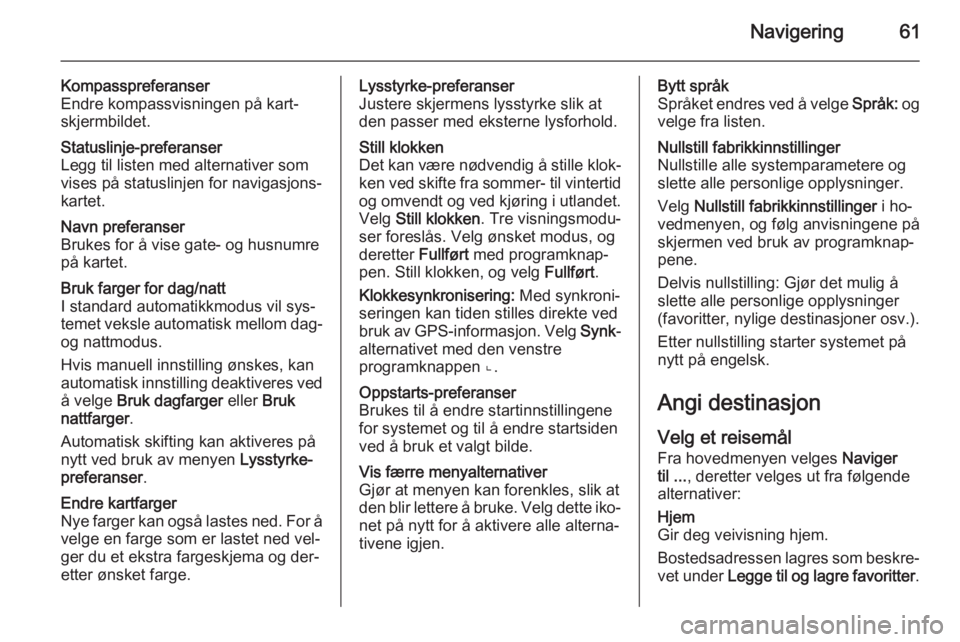
Navigering61
Kompasspreferanser
Endre kompassvisningen på kart‐
skjermbildet.Statuslinje-preferanser
Legg til listen med alternativer som
vises på statuslinjen for navigasjons‐
kartet.Navn preferanser
Brukes for å vise gate- og husnumre
på kartet.Bruk farger for dag/natt
I standard automatikkmodus vil sys‐
temet veksle automatisk mellom dag-
og nattmodus.
Hvis manuell innstilling ønskes, kan
automatisk innstilling deaktiveres ved å velge Bruk dagfarger eller Bruk
nattfarger .
Automatisk skifting kan aktiveres på
nytt ved bruk av menyen Lysstyrke-
preferanser .Endre kartfarger
Nye farger kan også lastes ned. For å
velge en farge som er lastet ned vel‐
ger du et ekstra fargeskjema og der‐
etter ønsket farge.Lysstyrke-preferanser
Justere skjermens lysstyrke slik at
den passer med eksterne lysforhold.Still klokken
Det kan være nødvendig å stille klok‐ ken ved skifte fra sommer- til vintertid
og omvendt og ved kjøring i utlandet. Velg Still klokken . Tre visningsmodu‐
ser foreslås. Velg ønsket modus, og
deretter Fullført med programknap‐
pen. Still klokken, og velg Fullført.
Klokkesynkronisering: Med synkroni‐
seringen kan tiden stilles direkte ved
bruk av GPS-informasjon. Velg Synk-
alternativet med den venstre
programknappen ⌞.Oppstarts-preferanser
Brukes til å endre startinnstillingene
for systemet og til å endre startsiden
ved å bruk et valgt bilde.Vis færre menyalternativer
Gjør at menyen kan forenkles, slik at
den blir lettere å bruke. Velg dette iko‐ net på nytt for å aktivere alle alterna‐
tivene igjen.Bytt språk
Språket endres ved å velge Språk: og
velge fra listen.Nullstill fabrikkinnstillinger
Nullstille alle systemparametere og
slette alle personlige opplysninger.
Velg Nullstill fabrikkinnstillinger i ho‐
vedmenyen, og følg anvisningene på
skjermen ved bruk av programknap‐
pene.
Delvis nullstilling: Gjør det mulig å
slette alle personlige opplysninger
(favoritter, nylige destinasjoner osv.).
Etter nullstilling starter systemet på
nytt på engelsk.
Angi destinasjon
Velg et reisemål
Fra hovedmenyen velges Naviger
til ... , deretter velges ut fra følgende
alternativer:
Hjem
Gir deg veivisning hjem.
Bostedsadressen lagres som beskre‐ vet under Legge til og lagre favoritter .
Page 62 of 95
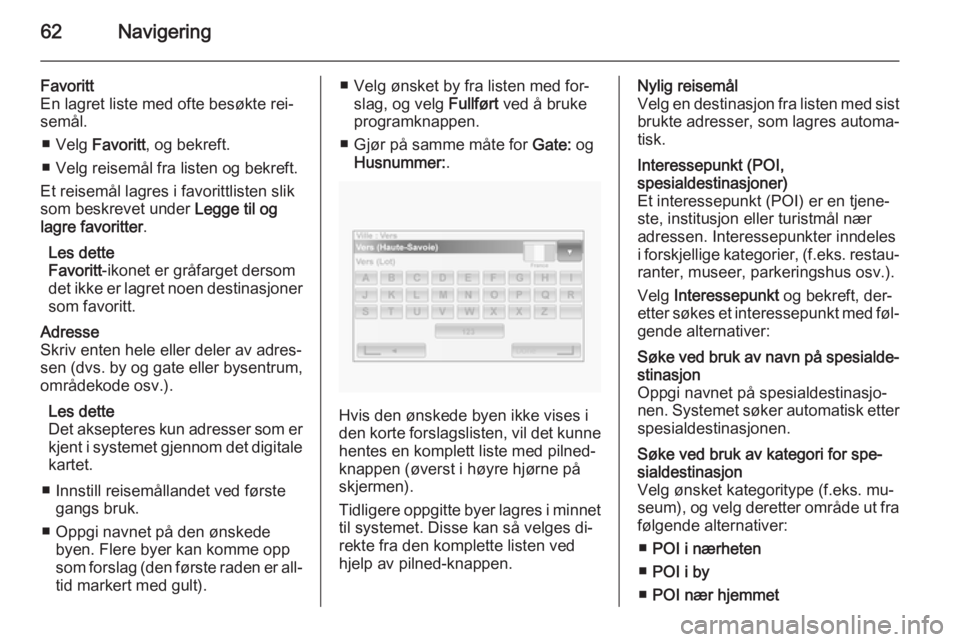
62Navigering
Favoritt
En lagret liste med ofte besøkte rei‐
semål.
■ Velg Favoritt , og bekreft.
■ Velg reisemål fra listen og bekreft.
Et reisemål lagres i favorittlisten slik
som beskrevet under Legge til og
lagre favoritter .
Les dette
Favoritt -ikonet er gråfarget dersom
det ikke er lagret noen destinasjoner
som favoritt.Adresse
Skriv enten hele eller deler av adres‐
sen (dvs. by og gate eller bysentrum,
områdekode osv.).
Les dette
Det aksepteres kun adresser som er
kjent i systemet gjennom det digitale kartet.
■ Innstill reisemållandet ved første gangs bruk.
■ Oppgi navnet på den ønskede byen. Flere byer kan komme opp
som forslag (den første raden er all‐ tid markert med gult).■ Velg ønsket by fra listen med for‐ slag, og velg Fullført ved å bruke
programknappen.
■ Gjør på samme måte for Gate: og
Husnummer: .
Hvis den ønskede byen ikke vises i
den korte forslagslisten, vil det kunne hentes en komplett liste med pilned-
knappen (øverst i høyre hjørne på
skjermen).
Tidligere oppgitte byer lagres i minnet
til systemet. Disse kan så velges di‐
rekte fra den komplette listen ved hjelp av pilned-knappen.
Nylig reisemål
Velg en destinasjon fra listen med sist brukte adresser, som lagres automa‐
tisk.Interessepunkt (POI,
spesialdestinasjoner)
Et interessepunkt (POI) er en tjene‐ ste, institusjon eller turistmål nær
adressen. Interessepunkter inndeles
i forskjellige kategorier, ( f.eks. restau‐
ranter, museer, parkeringshus osv.).
Velg Interessepunkt og bekreft, der‐
etter søkes et interessepunkt med føl‐
gende alternativer:Søke ved bruk av navn på spesialde‐ stinasjon
Oppgi navnet på spesialdestinasjo‐
nen. Systemet søker automatisk etter
spesialdestinasjonen.Søke ved bruk av kategori for spe‐
sialdestinasjon
Velg ønsket kategoritype (f.eks. mu‐
seum), og velg deretter område ut fra følgende alternativer:
■ POI i nærheten
■ POI i by
■ POI nær hjemmet
Page 63 of 95
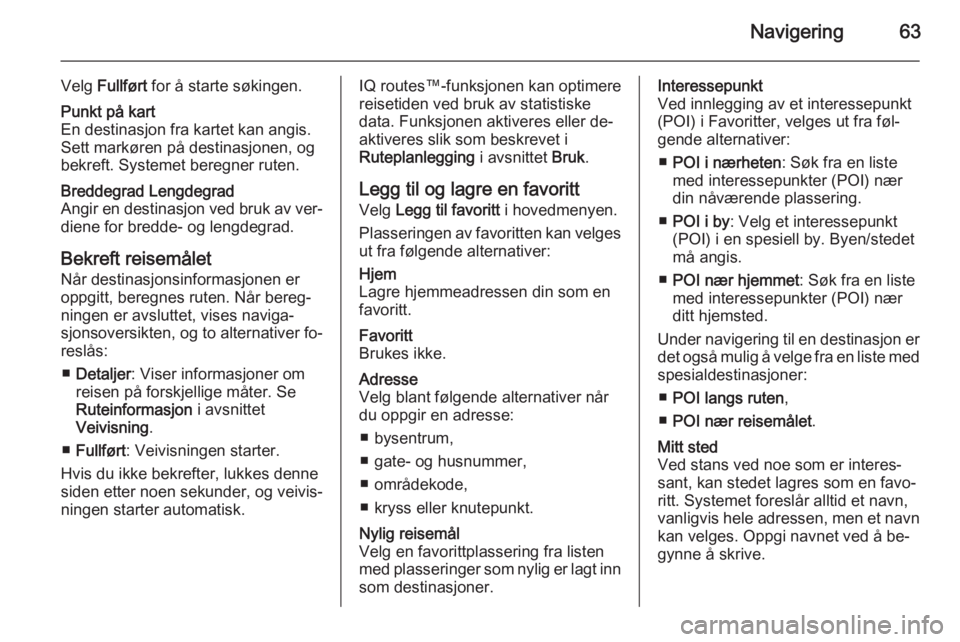
Navigering63
Velg Fullført for å starte søkingen.Punkt på kart
En destinasjon fra kartet kan angis.
Sett markøren på destinasjonen, og
bekreft. Systemet beregner ruten.Breddegrad Lengdegrad
Angir en destinasjon ved bruk av ver‐ diene for bredde- og lengdegrad.
Bekreft reisemålet
Når destinasjonsinformasjonen er
oppgitt, beregnes ruten. Når bereg‐
ningen er avsluttet, vises naviga‐
sjonsoversikten, og to alternativer fo‐
reslås:
■ Detaljer : Viser informasjoner om
reisen på forskjellige måter. Se
Ruteinformasjon i avsnittet
Veivisning .
■ Fullført : Veivisningen starter.
Hvis du ikke bekrefter, lukkes denne
siden etter noen sekunder, og veivis‐
ningen starter automatisk.
IQ routes™-funksjonen kan optimere
reisetiden ved bruk av statistiske
data. Funksjonen aktiveres eller de‐
aktiveres slik som beskrevet i
Ruteplanlegging i avsnittet Bruk.
Legg til og lagre en favoritt
Velg Legg til favoritt i hovedmenyen.
Plasseringen av favoritten kan velges
ut fra følgende alternativer:Hjem
Lagre hjemmeadressen din som en
favoritt.Favoritt
Brukes ikke.Adresse
Velg blant følgende alternativer når du oppgir en adresse:
■ bysentrum,
■ gate- og husnummer,
■ områdekode,
■ kryss eller knutepunkt.Nylig reisemål
Velg en favorittplassering fra listen
med plasseringer som nylig er lagt inn som destinasjoner.Interessepunkt
Ved innlegging av et interessepunkt
(POI) i Favoritter, velges ut fra føl‐ gende alternativer:
■ POI i nærheten : Søk fra en liste
med interessepunkter (POI) nær
din nåværende plassering.
■ POI i by : Velg et interessepunkt
(POI) i en spesiell by. Byen/stedet
må angis.
■ POI nær hjemmet : Søk fra en liste
med interessepunkter (POI) nær ditt hjemsted.
Under navigering til en destinasjon er det også mulig å velge fra en liste med spesialdestinasjoner:
■ POI langs ruten ,
■ POI nær reisemålet .Mitt sted
Ved stans ved noe som er interes‐
sant, kan stedet lagres som en favo‐
ritt. Systemet foreslår alltid et navn,
vanligvis hele adressen, men et navn
kan velges. Oppgi navnet ved å be‐
gynne å skrive.
Page 64 of 95
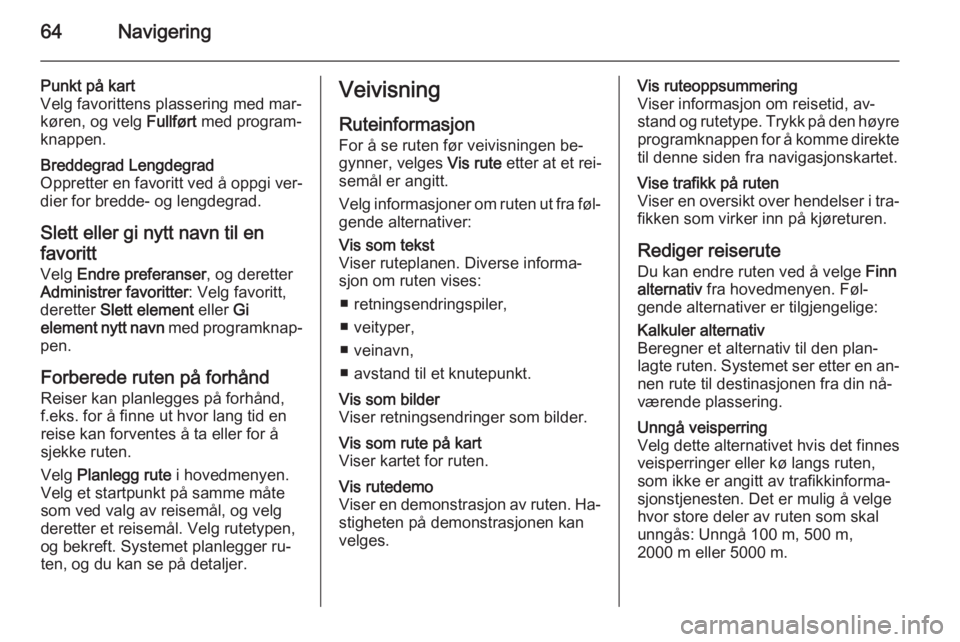
64Navigering
Punkt på kart
Velg favorittens plassering med mar‐
køren, og velg Fullført med program‐
knappen.Breddegrad Lengdegrad
Oppretter en favoritt ved å oppgi ver‐
dier for bredde- og lengdegrad.
Slett eller gi nytt navn til en
favoritt Velg Endre preferanser , og deretter
Administrer favoritter : Velg favoritt,
deretter Slett element eller Gi
element nytt navn med programknap‐
pen.
Forberede ruten på forhånd Reiser kan planlegges på forhånd,
f.eks. for å finne ut hvor lang tid en
reise kan forventes å ta eller for å
sjekke ruten.
Velg Planlegg rute i hovedmenyen.
Velg et startpunkt på samme måte
som ved valg av reisemål, og velg
deretter et reisemål. Velg rutetypen,
og bekreft. Systemet planlegger ru‐
ten, og du kan se på detaljer.
Veivisning
Ruteinformasjon For å se ruten før veivisningen be‐
gynner, velges Vis rute etter at et rei‐
semål er angitt.
Velg informasjoner om ruten ut fra føl‐ gende alternativer:Vis som tekst
Viser ruteplanen. Diverse informa‐
sjon om ruten vises:
■ retningsendringspiler,
■ veityper,
■ veinavn,
■ avstand til et knutepunkt.Vis som bilder
Viser retningsendringer som bilder.Vis som rute på kart
Viser kartet for ruten.Vis rutedemo
Viser en demonstrasjon av ruten. Ha‐
stigheten på demonstrasjonen kan
velges.Vis ruteoppsummering
Viser informasjon om reisetid, av‐
stand og rutetype. Trykk på den høyre programknappen for å komme direkte
til denne siden fra navigasjonskartet.Vise trafikk på ruten
Viser en oversikt over hendelser i tra‐ fikken som virker inn på kjøreturen.
Rediger reiserute
Du kan endre ruten ved å velge Finn
alternativ fra hovedmenyen. Føl‐
gende alternativer er tilgjengelige:
Kalkuler alternativ
Beregner et alternativ til den plan‐
lagte ruten. Systemet ser etter en an‐
nen rute til destinasjonen fra din nå‐
værende plassering.Unngå veisperring
Velg dette alternativet hvis det finnes veisperringer eller kø langs ruten, som ikke er angitt av trafikkinforma‐
sjonstjenesten. Det er mulig å velge
hvor store deler av ruten som skal
unngås: Unngå 100 m, 500 m,
2000 m eller 5000 m.
Page 65 of 95
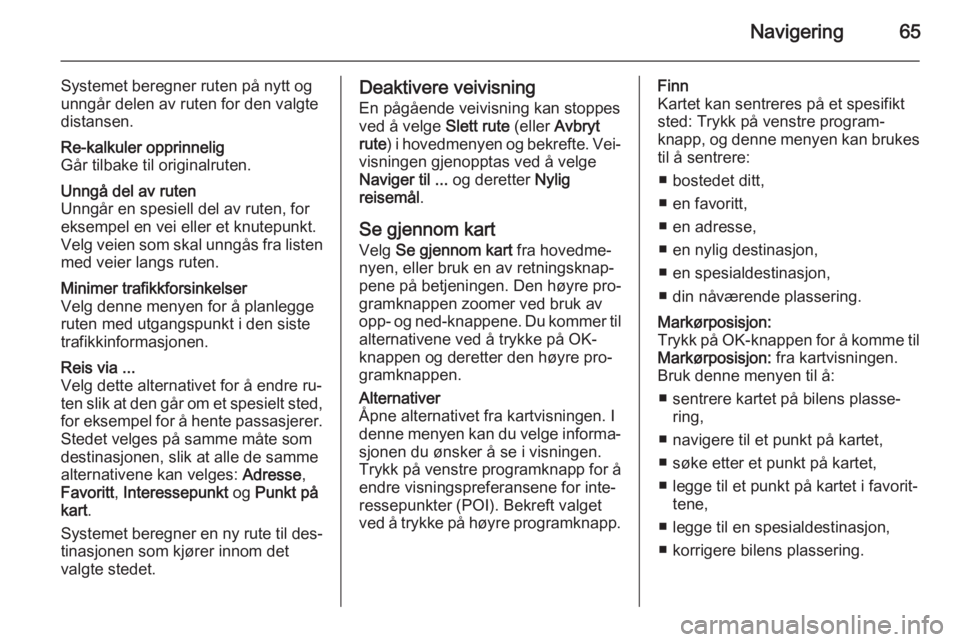
Navigering65
Systemet beregner ruten på nytt og
unngår delen av ruten for den valgte
distansen.Re-kalkuler opprinnelig
Går tilbake til originalruten.Unngå del av ruten
Unngår en spesiell del av ruten, for
eksempel en vei eller et knutepunkt.
Velg veien som skal unngås fra listen med veier langs ruten.Minimer trafikkforsinkelser
Velg denne menyen for å planlegge
ruten med utgangspunkt i den siste
trafikkinformasjonen.Reis via ...
Velg dette alternativet for å endre ru‐ ten slik at den går om et spesielt sted, for eksempel for å hente passasjerer.
Stedet velges på samme måte som
destinasjonen, slik at alle de samme
alternativene kan velges: Adresse,
Favoritt , Interessepunkt og Punkt på
kart .
Systemet beregner en ny rute til des‐
tinasjonen som kjører innom det
valgte stedet.Deaktivere veivisning
En pågående veivisning kan stoppes
ved å velge Slett rute (eller Avbryt
rute ) i hovedmenyen og bekrefte. Vei‐
visningen gjenopptas ved å velge
Naviger til ... og deretter Nylig
reisemål .
Se gjennom kart
Velg Se gjennom kart fra hovedme‐
nyen, eller bruk en av retningsknap‐
pene på betjeningen. Den høyre pro‐
gramknappen zoomer ved bruk av opp- og ned-knappene. Du kommer til
alternativene ved å trykke på OK-
knappen og deretter den høyre pro‐
gramknappen.Alternativer
Åpne alternativet fra kartvisningen. I
denne menyen kan du velge informa‐ sjonen du ønsker å se i visningen.
Trykk på venstre programknapp for å
endre visningspreferansene for inte‐
ressepunkter (POI). Bekreft valget
ved å trykke på høyre programknapp.Finn
Kartet kan sentreres på et spesifikt
sted: Trykk på venstre program‐
knapp, og denne menyen kan brukes
til å sentrere:
■ bostedet ditt,
■ en favoritt,
■ en adresse,
■ en nylig destinasjon,
■ en spesialdestinasjon,
■ din nåværende plassering.Markørposisjon:
Trykk på OK-knappen for å komme til Markørposisjon: fra kartvisningen.
Bruk denne menyen til å:
■ sentrere kartet på bilens plasse‐ ring,
■ navigere til et punkt på kartet,
■ søke etter et punkt på kartet,
■ legge til et punkt på kartet i favorit‐ tene,
■ legge til en spesialdestinasjon,
■ korrigere bilens plassering.
Page 66 of 95

66Navigering
Hjelp meg!Bruk Hjelp meg! til å finne og kontakte
hjelp. Disse alternativene kan velges:Nødtelefonnumre
Menyen Nødtelefonnumre angir for‐
skjellige kontaktalternativer:
■ Nærmeste politistasjon ,
■ Nærmeste lege ,
■ Nærmeste sykehus ,
■ Nærmeste offentlige
transportmiddel ,
■ Nærmeste bilverksted ,
■ Nærmeste tannlege ,
■ Nærmeste apotek ,
■ Nærmeste dyrlege .
Når et tjenestested er valgt, vises be‐ liggenheten og telefonnummeret.
Velg tjenestestedet som spesialdesti‐
nasjon ved å trykke på programknap‐ pen.Kjør for hjelp
Bruk systemet for å få veivisning til:
■ Nærmeste bilverksted ,
■ Nærmeste sykehus ,
■ Nærmeste lege ,■Nærmeste politistasjon ,
■ Nærmeste apotek ,
■ Nærmeste tannlege .Hvor er jeg?
Din nåværende plassering (adresse) og GPS-koordinatene vises (bredde-/ lengdegrad).
TomTom fotobokser
Systemet kan gi sikkerhetsinforma‐
sjon eller varsle om fotobokser langs
ruten. Velg TomTom fotobokser i ho‐
vedmenyen for å se alternativene:
Rapporter fotoboks
Hvis en fotoboks langs ruten ikke vi‐
ses, kan informasjon om denne leg‐
ges inn manuelt ved å velge
Rapporter fotoboks .
Kameratypen må også angis (fast el‐ ler mobilt). En kartside åpnes. Sett
den røde markøren på stedet der fo‐
toboksen er plassert ved hjelp av ret‐
ningsknappene og bekreft med pro‐
gramknappene.
Bekreft kameratypen. Hvis Hastig‐
hetskamera velges, må også farts‐
grensen oppgis og bekreftes.
For at systemet skal integrere foto‐
bokser som er oppgitt manuelt av
andre brukere må du abonnere på ka‐ meraoppdateringer i TomTom
HOME . Fotoboksvarslingen aktiveres
ikke før plasseringen er bekreftet av
TomToms tekniske avdeling.
Hurtigmenyen kan også brukes til å rapportere en fotoboks. Velg
Rapporter fotoboks . Kameratypen
må oppgis, deretter hvilken side av
veien den er plassert på. Bekreft med
den høyre programknappen.
Endre varselprefersanser
Brukes til å slette eller endre var‐ slingstiden før fotoboksen og lyden
på varslingen.
Kontroller kameratypen når du skal
legge til kameravarsling (mobile ka‐
meraer, kameraer på bomstasjoner
osv.). Velg kameratypen som skal
endres, og slett varslingen ved å be‐
krefte med "Ja" eller "Nei" ved bruk av
programknappen. Hvis du velger
"Nei", oppgir du varslingstiden før ka‐ meraet og Fullført med programknap‐
pen.
Page 67 of 95
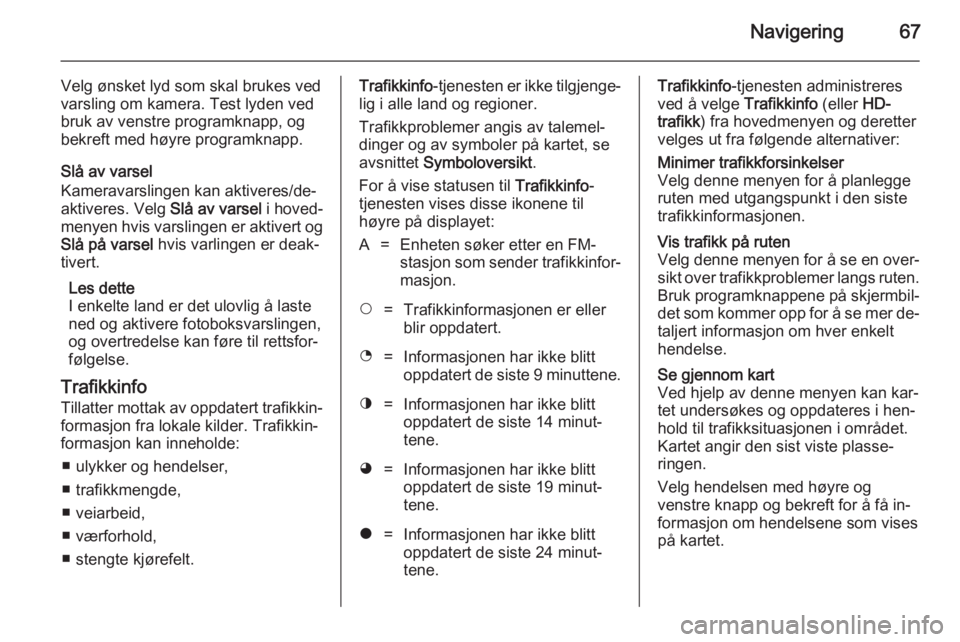
Navigering67
Velg ønsket lyd som skal brukes ved
varsling om kamera. Test lyden ved
bruk av venstre programknapp, og
bekreft med høyre programknapp.
Slå av varsel
Kameravarslingen kan aktiveres/de‐
aktiveres. Velg Slå av varsel i hoved‐
menyen hvis varslingen er aktivert og Slå på varsel hvis varlingen er deak‐
tivert.
Les dette
I enkelte land er det ulovlig å laste
ned og aktivere fotoboksvarslingen,
og overtredelse kan føre til rettsfor‐
følgelse.
Trafikkinfo Tillatter mottak av oppdatert trafikkin‐
formasjon fra lokale kilder. Trafikkin‐
formasjon kan inneholde:
■ ulykker og hendelser,
■ trafikkmengde,
■ veiarbeid,
■ værforhold,
■ stengte kjørefelt.Trafikkinfo -tjenesten er ikke tilgjenge‐
lig i alle land og regioner.
Trafikkproblemer angis av talemel‐
dinger og av symboler på kartet, se
avsnittet Symboloversikt .
For å vise statusen til Trafikkinfo-
tjenesten vises disse ikonene til
høyre på displayet:A=Enheten søker etter en FM-
stasjon som sender trafikkinfor‐
masjon.$=Trafikkinformasjonen er eller
blir oppdatert.%=Informasjonen har ikke blitt
oppdatert de siste 9 minuttene.^=Informasjonen har ikke blitt
oppdatert de siste 14 minut‐
tene.&=Informasjonen har ikke blitt
oppdatert de siste 19 minut‐
tene.*=Informasjonen har ikke blitt
oppdatert de siste 24 minut‐
tene.Trafikkinfo -tjenesten administreres
ved å velge Trafikkinfo (eller HD-
trafikk ) fra hovedmenyen og deretter
velges ut fra følgende alternativer:Minimer trafikkforsinkelser
Velg denne menyen for å planlegge
ruten med utgangspunkt i den siste trafikkinformasjonen.Vis trafikk på ruten
Velg denne menyen for å se en over‐ sikt over trafikkproblemer langs ruten.
Bruk programknappene på skjermbil‐ det som kommer opp for å se mer de‐
taljert informasjon om hver enkelt
hendelse.Se gjennom kart
Ved hjelp av denne menyen kan kar‐
tet undersøkes og oppdateres i hen‐ hold til trafikksituasjonen i området.
Kartet angir den sist viste plasse‐
ringen.
Velg hendelsen med høyre og
venstre knapp og bekreft for å få in‐
formasjon om hendelsene som vises
på kartet.
Page 68 of 95
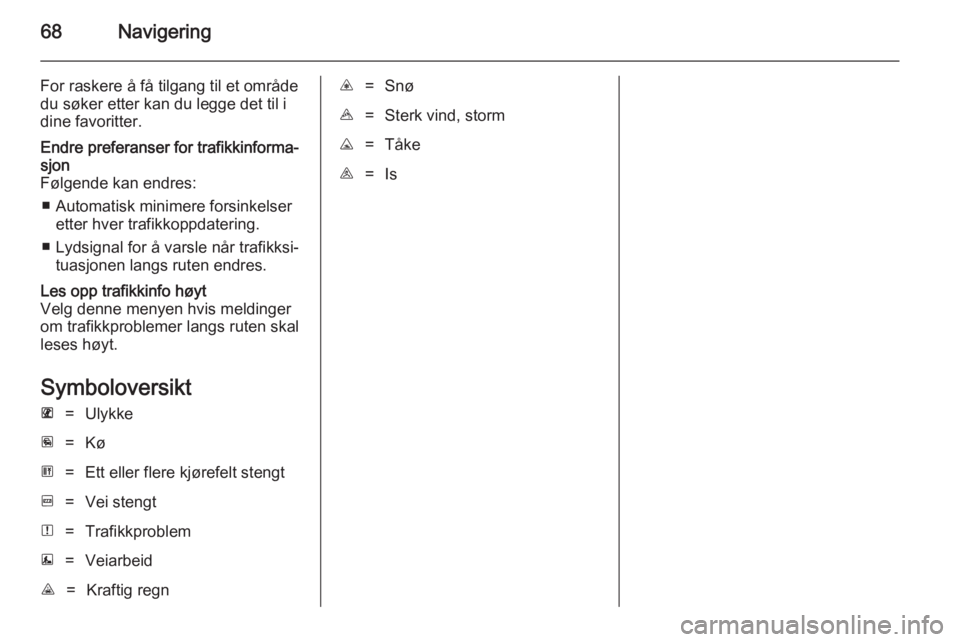
68Navigering
For raskere å få tilgang til et område
du søker etter kan du legge det til i
dine favoritter.Endre preferanser for trafikkinforma‐ sjon
Følgende kan endres:
■ Automatisk minimere forsinkelser etter hver trafikkoppdatering.
■ Lydsignal for å varsle når trafikksi‐ tuasjonen langs ruten endres.Les opp trafikkinfo høyt
Velg denne menyen hvis meldinger
om trafikkproblemer langs ruten skal
leses høyt.
Symboloversikt
L=UlykkeM=KøG=Ett eller flere kjørefelt stengtF=Vei stengtN=TrafikkproblemE=VeiarbeidJ=Kraftig regnC=SnøB=Sterk vind, stormK=TåkeI=Is
Page 69 of 95
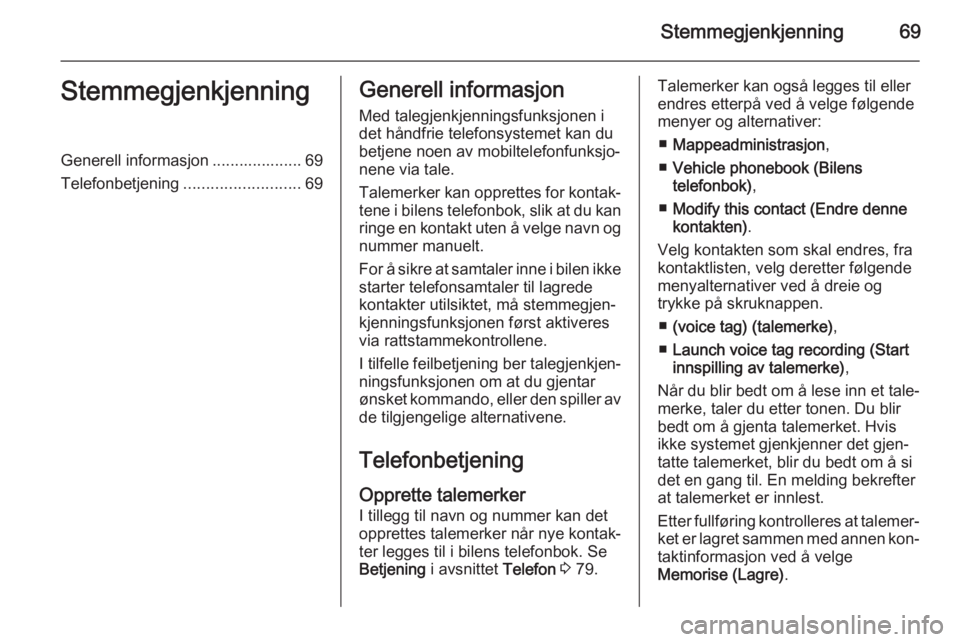
Stemmegjenkjenning69StemmegjenkjenningGenerell informasjon .................... 69
Telefonbetjening ..........................69Generell informasjon
Med talegjenkjenningsfunksjonen i
det håndfrie telefonsystemet kan du
betjene noen av mobiltelefonfunksjo‐
nene via tale.
Talemerker kan opprettes for kontak‐ tene i bilens telefonbok, slik at du kan
ringe en kontakt uten å velge navn og nummer manuelt.
For å sikre at samtaler inne i bilen ikke starter telefonsamtaler til lagrede
kontakter utilsiktet, må stemmegjen‐
kjenningsfunksjonen først aktiveres
via rattstammekontrollene.
I tilfelle feilbetjening ber talegjenkjen‐
ningsfunksjonen om at du gjentar ønsket kommando, eller den spiller av de tilgjengelige alternativene.
Telefonbetjening Opprette talemerker
I tillegg til navn og nummer kan det
opprettes talemerker når nye kontak‐
ter legges til i bilens telefonbok. Se
Betjening i avsnittet Telefon 3 79.Talemerker kan også legges til eller
endres etterpå ved å velge følgende
menyer og alternativer:
■ Mappeadministrasjon ,
■ Vehicle phonebook (Bilens
telefonbok) ,
■ Modify this contact (Endre denne
kontakten) .
Velg kontakten som skal endres, fra
kontaktlisten, velg deretter følgende
menyalternativer ved å dreie og
trykke på skruknappen.
■ (voice tag) (talemerke) ,
■ Launch voice tag recording (Start
innspilling av talemerke) ,
Når du blir bedt om å lese inn et tale‐
merke, taler du etter tonen. Du blir
bedt om å gjenta talemerket. Hvis
ikke systemet gjenkjenner det gjen‐
tatte talemerket, blir du bedt om å si
det en gang til. En melding bekrefter
at talemerket er innlest.
Etter fullføring kontrolleres at talemer‐
ket er lagret sammen med annen kon‐ taktinformasjon ved å velge
Memorise (Lagre) .
Page 70 of 95
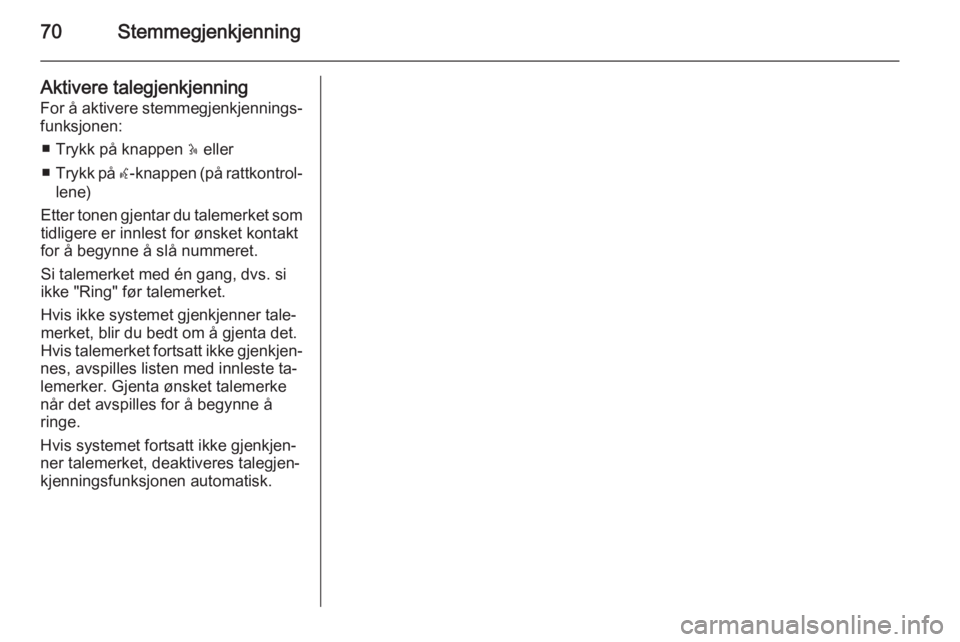
70Stemmegjenkjenning
Aktivere talegjenkjenningFor å aktivere stemmegjenkjennings‐
funksjonen:
■ Trykk på knappen 5 eller
■ Trykk på w-knappen (på rattkontrol‐
lene)
Etter tonen gjentar du talemerket som
tidligere er innlest for ønsket kontakt
for å begynne å slå nummeret.
Si talemerket med én gang, dvs. si
ikke "Ring" før talemerket.
Hvis ikke systemet gjenkjenner tale‐
merket, blir du bedt om å gjenta det. Hvis talemerket fortsatt ikke gjenkjen‐
nes, avspilles listen med innleste ta‐
lemerker. Gjenta ønsket talemerke
når det avspilles for å begynne å
ringe.
Hvis systemet fortsatt ikke gjenkjen‐
ner talemerket, deaktiveres talegjen‐
kjenningsfunksjonen automatisk.